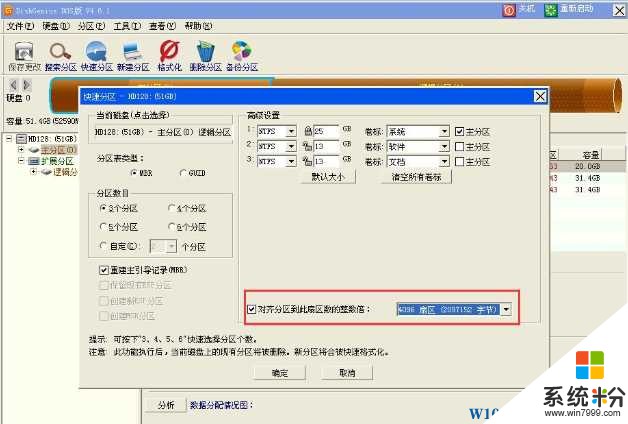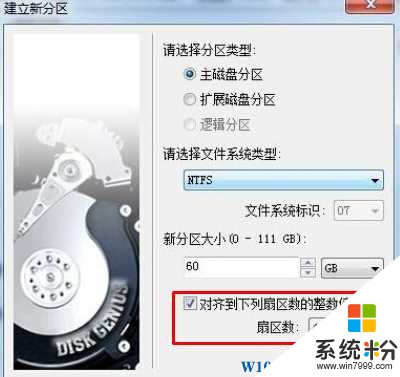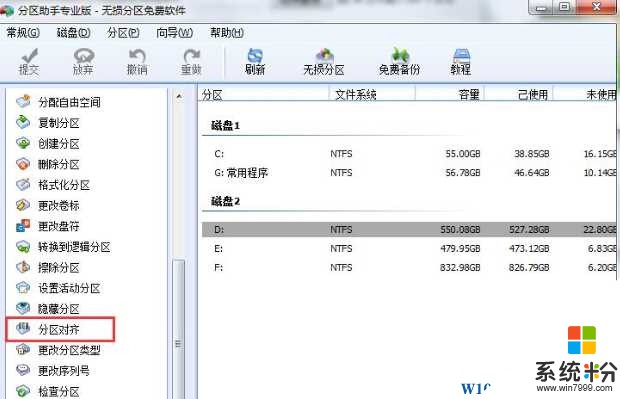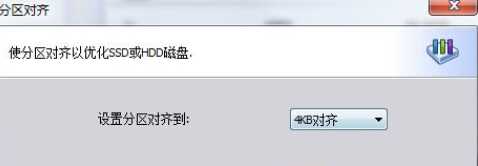相信很多使用Win10係統的朋友都使用了固態硬盤,固態硬盤一般需要4K對齊以發揮更好的性能(部分機械硬盤也支持4K對齊)那麼如何檢查是否4K對齊了呢?要是沒對齊又如何進行對齊呢,會不會損壞數據呢?帶著這些疑問來看看下麵的教程。
推薦 性能優異的Win10係統下載
一、檢測是否4K對齊
下載軟件固態硬盤專用檢測軟軟,As ssd benchmark中文版
運行後如下圖:

如顯示4K已對齊,那麼就可以了~如果沒有再看看下方對齊教程。
4K對齊方法一:重新分區時對齊
1、使用U盤啟動盤或係統安裝盤啟動,打開Diskgenius分區工具;
2、你可以使用快速分區,然後勾選“對齊分區到此扇區的整數倍”,然後選擇“4096”,然後確定分區,這樣分出來的就是4k對齊的磁盤了。
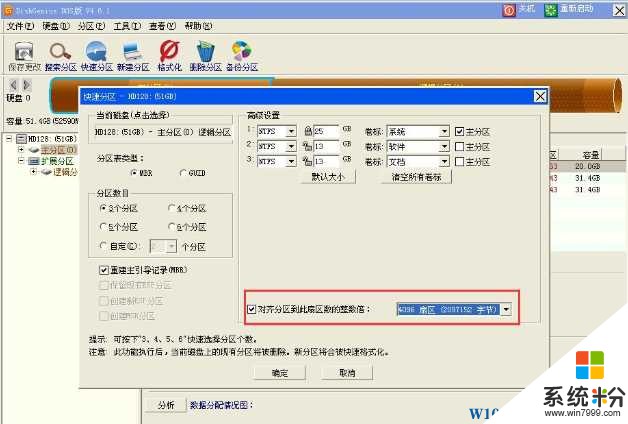
3、如果你不使用快速分區,則在分區時勾選一樣的選項即可,如下圖:
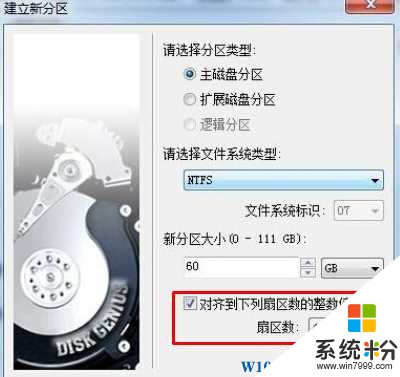
4K對齊方法二:不用重新分區無需重裝係統
有時用戶安裝好係統之後才發現沒有進行4K對齊,又不能重裝係統,否則數據會丟失,那麼如何進行4K呢?
1、下載“分區助手”
2、打開分區助手,然後在左邊列表中找到“分區對齊”,選擇你要對齊的磁盤分區,然後點擊“分區對齊”,如下圖:
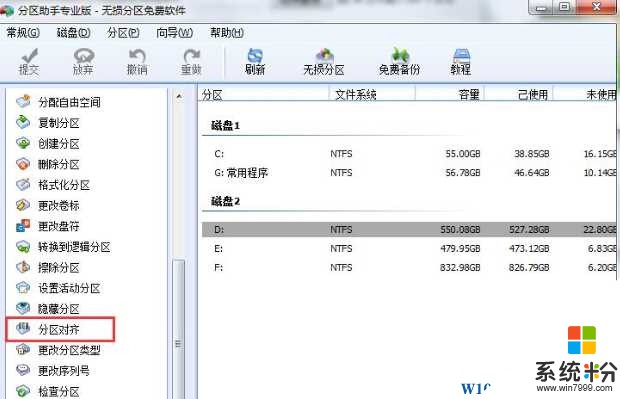
3、這時會彈出一個界麵,設置分區對齊到“4K對齊”然後確定開使對齊過程,用戶隻要稍等,然後分別對每一個分區進行對齊就OK了。
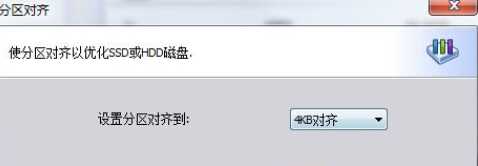
以上就是關於Win10係統下 Win10係統電腦如何檢查硬盤是否4K對齊?沒對齊怎麼辦的解決方法了,地大家有幫助。